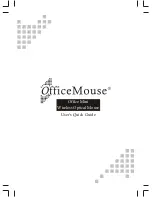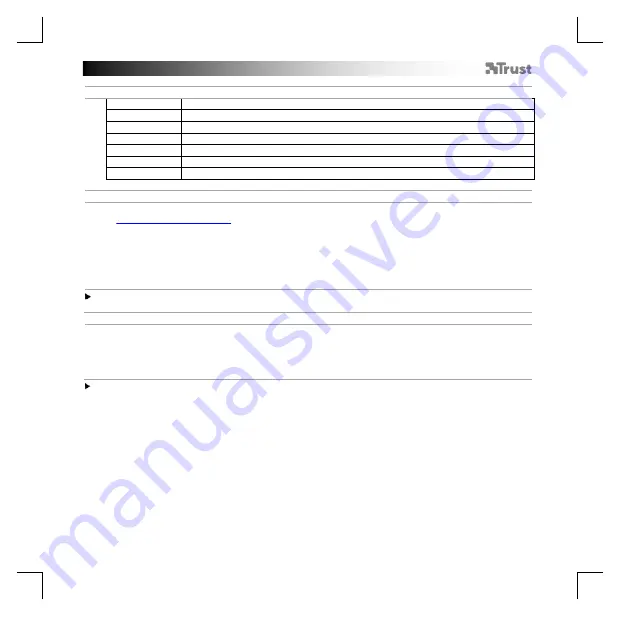
TRUST GXT 900 Gaming Mouse
-
USER’S
MANUAL
56
1.
Διάταξη
πλήκτρων
a
-
Πλήκτρο
1 (
προεπιλογή
=
αριστερό
πλήκτρο
ποντικιού
)
b
-
Πλήκτρο
2 (
προεπιλογή
=
δεξιό
πλήκτρο
ποντικιού
)
c
-
Πλήκτρο
3 (
προεπιλογή
=
μεσαίο
κλικ
)
d
-
Πλήκτρο
4 (
προεπιλογή
=
εμπρός
)
e
-
Πλήκτρο
5 (
προεπιλογή
=
πίσω
)
f
-
Πλήκτρο
6 (
προεπιλογή
= DPI +)
g
-
Πλήκτρο
7 (
προεπιλογή
= DPI -)
2.
Εγκατάσταση
A
b
c
d
e
-
Ανοίξτε
την
εφαρμογή
περιήγησης
στο
Internet
που
χρησιμοποιείτε
και
μεταβείτε
στη
διεύθυνση
-
Κάντε
κλικ
στο
κουμπί
“Download EXE” [Λήψη
EXE]
για
να
κάνετε
λήψη
του
λογισμικού
.
-
Κάντε
κλικ
στο
“
23400
_X.exe” και
ακολουθήστε
τον
οδηγό
εγκατάστασης
.
-
Κάντε
κλικ
στη
συντόμευση
“
TRUST GXT 900 Gaming Mous
e” για
να
εκκινήσετε
το
λογισμικό
.
-
Μπορείτε
τώρα
να
ξεκινήσετε
τη
διαμόρφωση
του
ποντικιού
.
Στο
εγχειρίδιο
χρησιμοποιείται
ο
όρος
‘Apply’ [Εφαρμογή
]
για
την
ενημέρωση
των
ρυθμίσεων
του
ποντικιού
.
Η
ενημέρωση
του
ποντικιού
ενδέχεται
να
απαιτήσει
έως
20
δευτερόλεπτα
,
ανάλογα
με
το
σύστημά
σας
.
Προγραμματισμός
πλήκτρων
3.
a
b
Αντιστοίχιση
μιας
λειτουργίας
-
Κάντε
κλικ
στο
πλήκτρο
του
οποίου
θέλετε
να
αλλάξετε
την
αντιστοίχιση
.
-
Κάντε
κλικ
στη
λειτουργία
που
θέλετε
να
αντιστοιχίσετε
.
-
Κάντε
κλικ
στο
‘Apply’ [Εφαρμογή
].
Οι
ρυθμίσεις
του
ποντικιού
ενημερώνονται
.
Σε
τουλάχιστον
ένα
πλήκτρο
πρέπει
να
έχει
ανατεθεί
η
ενέργεια
“Left Click” [Αριστερό
κλικ
].